تُستخدم بطاقات SD بشكل أساسي في الأجهزة المحمولة مثل الهواتف الذكية وأجهزة الألعاب والكاميرات وما شابه. ومع ذلك ، غالبًا ما يتعين علينا استخدامها على جهاز كمبيوتر يعمل بنظام Windows. إما لنسخ البيانات في أسرع وقت مُمكن أو من أجل القيام ببعض استكشاف الأخطاء وإصلاحها لبطاقات SD التي لا يبدو أنها تعمل بعد الآن.
أحد الأسباب الأكثر شيوعًا لتهيئة بطاقة SD في Windows هو توقفها عن العمل بشكل صحيح في أي جهاز كنت تستخدمها عليه. التهيئة هي الخطوة الأولى المُعتادة لمعرفة ما إذا كان يجب إلقاء البطاقة في سلة المهملات أم من المُمكن الإستفادة منها لمدة إضافية. دعونا نلقي نظرة على كيفية القيام بذلك.

عليك الحذر ! ستزول بياناتك!
قبل أن نذهب إلى أبعد من ذلك ، يجب أن تكون مدركًا تمامًا لحقيقة أنه عند تهيئة بطاقة SD (أو أي محرك أقراص USB لهذا الأمر) ، ستختفي جميع بياناتك. لذا ، إذا كان ذلك مُمكنًا ، وإذا كان الأمر مُهمًا ، قم بعمل نسخة احتياطية من محتويات بطاقة SD قبل محاولة تهيئتها!

إلى ماذا ستحتاج؟
لتهيئة بطاقة SD على نظام التشغيل Windows 10 ، فأنت بحاجة إلى بطاقة SD! ومع ذلك ، ستحتاج أيضًا إلى طريقة ما لقراءة بطاقة SD ، وهذا يعني استخدام قارئ بطاقة SD. لا تأتي معظم أجهزة الكمبيوتر المكتبية والمحمولة في هذه الأيام على مُكوّن مُدمج لقراءة بطاقات SD. لذلك قد تحتاج إلى شراء واحد.
لحسن الحظ ، فهو ليس باهظ الثمن ويعمل مع USB ، لذلك فهو حل التوصيل والتشغيل.
لماذا قد ترغب في تهيئة بطاقة SD؟
تصف عملية “تهيئة” أي قرص معيار التنظيم الذي يتم استخدامه لتخزين البيانات. إنها مثل النظام المُستخدم لتنظيم كتب المكتبة ، ووصف ما يتم نقله وإلى أين وأي الرموز التي يجب استخدامها في الأماكن المختلفة.
هناك العديد من التنسيقات المُختلفة للأقراص. لكل منها نقاط قوتها وضعفها ، لكن أي قرص يحتاج إلى تنسيق واحد ليعمل. بحيث لا يُمكن استخدام محرك أقراص غير مُنسق ، لأنه لا توجد خريطة أو قواعد لكيفية تخزين البيانات.
عادةً ما يتم تهيئة بطاقات SD في هذه الأيام مباشرةً بمجرد إخراجها من العلبة ، ولكن قد ترغب في تهيئتها على أي حال إذا كنت بحاجة إلى استخدام تنسيق مُختلف عن التنسيق الحالي.
تُعد تهيئة بطاقة SD أيضًا طريقة جيدة لإصلاحها في حالة تلفها وفُقدت بياناتك في كلتا الحالتين. حيث ستُضيف تنسيق جديد ، وإذا لم يتم كسر بطاقة SD بشكل مادي بطريقة أو بأخرى ، فهذا يعني أنه يُمكنك العودة إلى استخدامها كما كانت عليه من قبل.

اختيار التنسيق الصحيح
في Windows ، باستخدام أدوات التهيئة المُضمنة ، يُمكنك الاختيار بين NTFS و exFAT.
NTFS هو التنسيق المُفضل لمحركات الأقراص الثابتة في Windows لأسباب مختلفة ، ولكنه لا يتمتع بتوافق واسع خارج Windows. من ناحية أخرى ، يتوافق exFAT مع كل جهاز ونظام تشغيل تقريبًا. لذلك غالبًا ما يكون الخيار الصحيح دائمًا.
إذا كان الجهاز الذي تُريد استخدام بطاقة SD عليه يحتاج إلى تنسيق مُختلف ومُتخصص ، فمن الأفضل بكثير تنسيق بطاقة SD باستخدام هذا الجهاز ، باستخدام ميزة التهيئة المُضمنة فيه.
تهيئة بطاقة SD باستخدام حل Windows المُضمن
أسهل طريقة لتهيئة بطاقة SD هي استخدام أداة التهيئة المُضمنة التي يمكنك الوصول إليها من داخل مستكشف ملفات Windows. إليك الطريقة:
1. افتح مستكشف Windows. اضغط على Win + E للقيام بذلك على الفور.
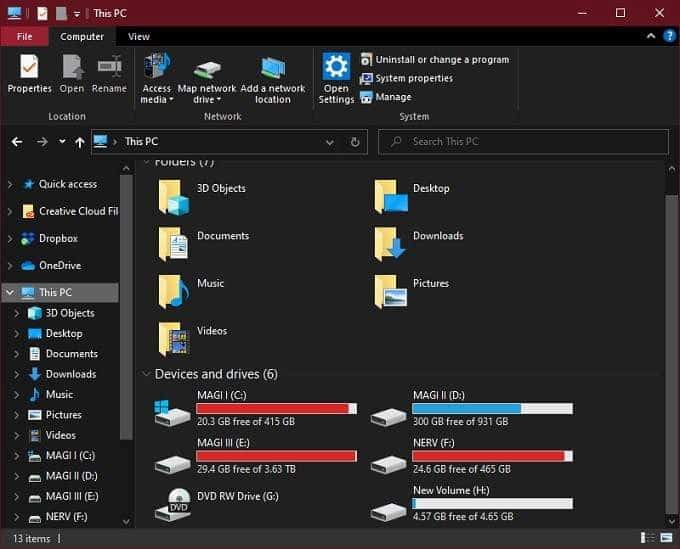
2. أدخل بطاقة SD في قارئ البطاقة. يجب أن تظهر بين محركات الأقراص الأخرى الخاصة بك.
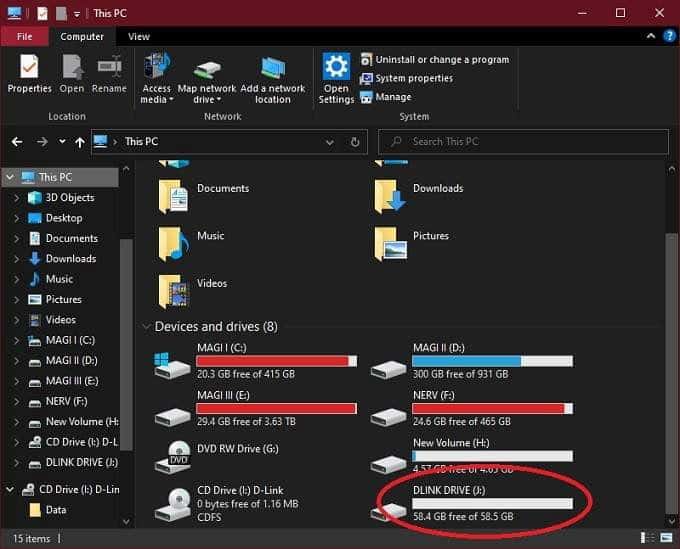
3. انقر بزر الماوس الأيمن على أيقونة بطاقة SD وحدد تهيئة.
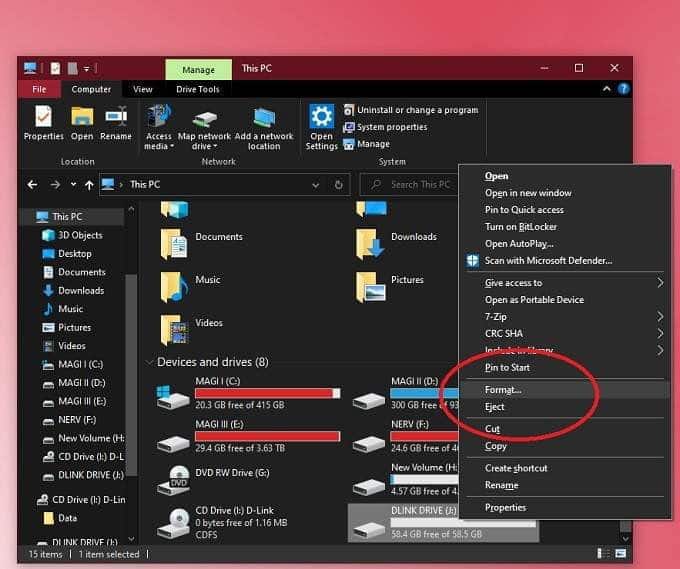
4. اختر exFAT كنظام ملفات.
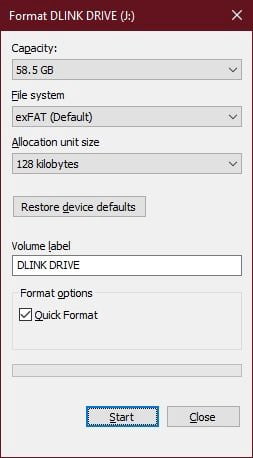
5. امنح بطاقتك تسمية من اختيارك.
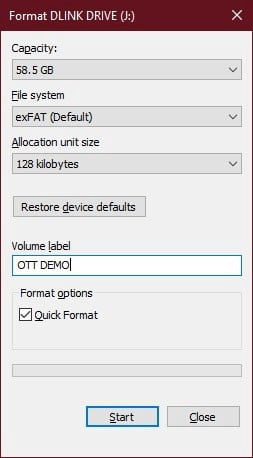
6. قم بإلغاء تحديد التهيئة السريعة. ما لم تكن بطاقة SD الخاصة بك تعمل بشكل طبيعي وتُريد فقط مسحها ، بدلاً من إعادة بناء كل بايت.
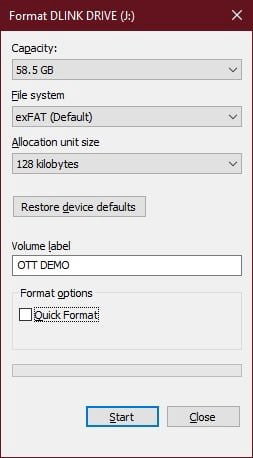
7. حدد ابدأ وانتظر حتى تكتمل التهيئة.
هذه العملية التي يجب القيام بها الى حد كبير. يجب أن تكون بطاقة SD الخاصة بك نظيفة وجديدة وجاهزة للاستخدام! إذا لم تعمل بشكل صحيح بعد التهيئة ، فمن المُحتمل أن يكون لديك بطاقة مُحطمة على يديك.
تهيئة بطاقة SD بأقسام مُتعددة باستخدام أداة إدارة الأقراص
في حين أن حل مستكشف ملفات Windows لتهيئة القرص سريع وسهل الاستخدام ، إلا أنه لا يحتوي على العديد من الخيارات للتهيئة. وهذا هو سبب رغبتك في التعرف على أداة إدارة الأقراص في Windows.
تُتيح لك هذه الأداة رؤية جميع الأقراص المُتصلة بجهاز الكمبيوتر الخاص بك وتمنحك تحكمًا كاملاً إلى حد كبير فيما يمُكنك القيام به. على سبيل المثال ، يُمكنك تعديل الأقسام الموجودة على القرص وإدارتها ، وهو أمر لا يُمكنك القيام به باستخدام الحل المُضمن القياسي.
لتهيئة بطاقة SD الخاصة بك باستخدام أداة إدارة الأقراص ، قم بما يلي:
انقر بزر الماوس الأيمن على زر ابدأ وحدد إدارة الأقراص.
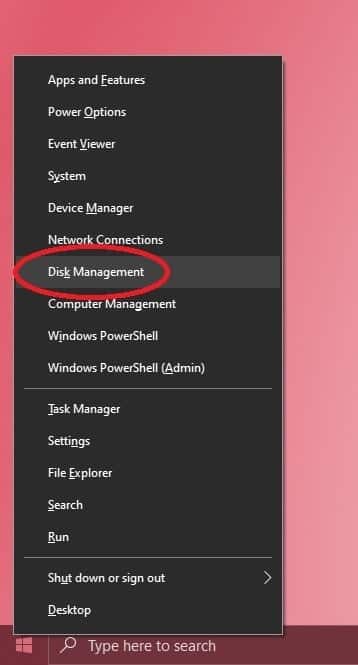
قم بالتمرير لأسفل إلى رقم قرص بطاقة SD. سيظهر حرف محرك بطاقة SD في قسم على هذا القرص. قد يكون هناك قدر ضئيل من المساحة غير المُخصصة.
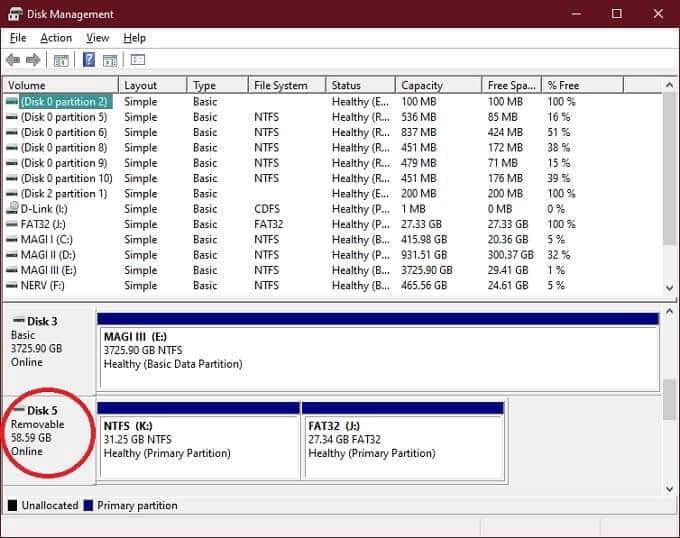
إذا كان هناك عدة أقسام ، فانقر بزر الماوس الأيمن على أحدها بدوره واختر حذف. حتى يكون هناك مساحة غير مُخصصة فقط على البطاقة.
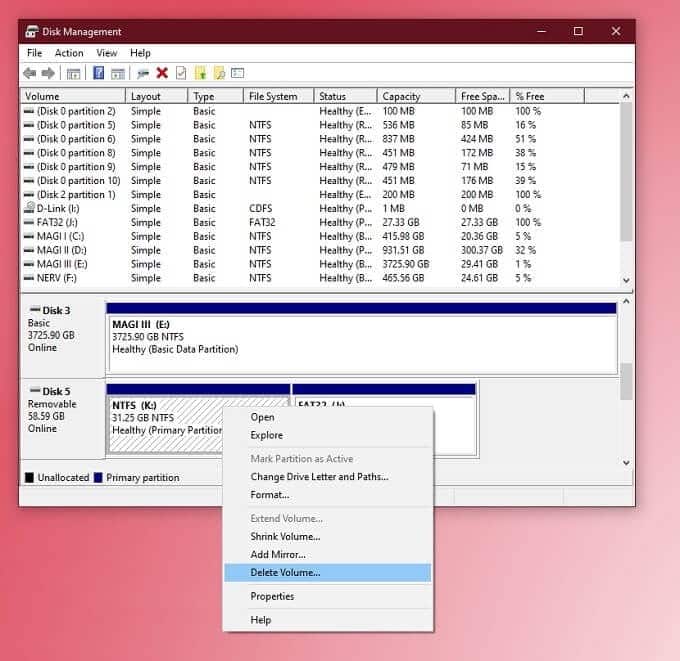
انقر بزر الماوس الأيمن على المساحة غير المخصصة واختر وحدة تخزين بسيطة جديدة.
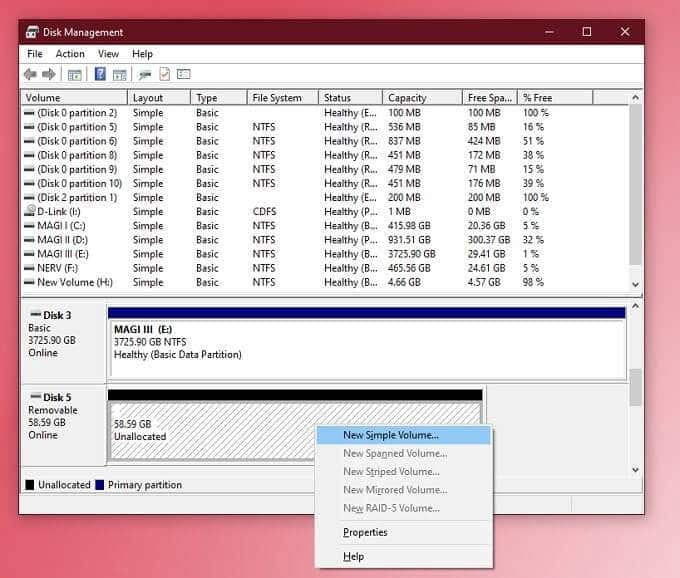
سترى هذا المعالج.
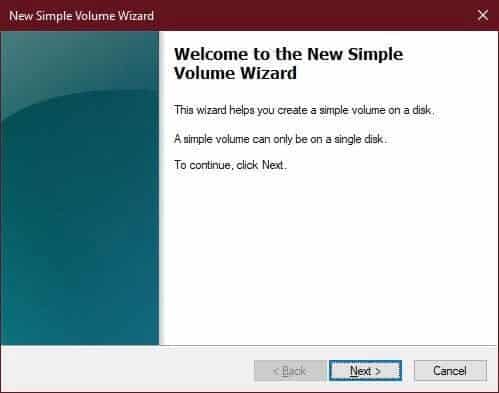
حدد التالي ، ثم اترك حجم وحدة التخزين على الحد الأقصى إذا كنت ترغب في ذلك.
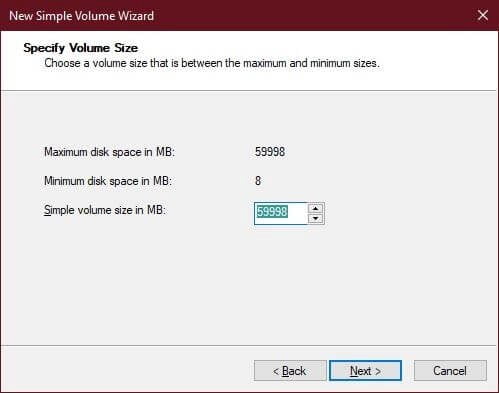
هنا يُمكنك اختيار حرف محرك أقراص ، ومن المقبول عادةً ترك هذا بدون تغيير ، لذا حدد التالي.
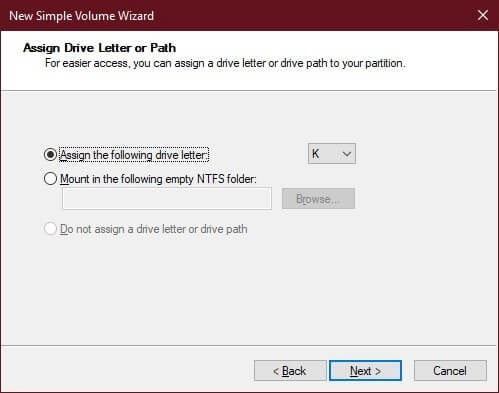
اختر الآن تهيئة قسم. بالنسبة لبطاقة SD ، نوصي باستخدام FAT32 أو exFAT لأي شيء يزيد عن 32 جيجابايت. اترك حجم التخصيص على الافتراضي. قم بتغيير تسمية وحدة التخزين إذا كنت تريد ذلك وقم بإلغاء تحديد المربع بجوار إجراء تهيئة سريعة إلا إذا كنت تريد مسحًا سطحيًا فقط ولا تُمانع في استرداد البيانات. حدد التالي.
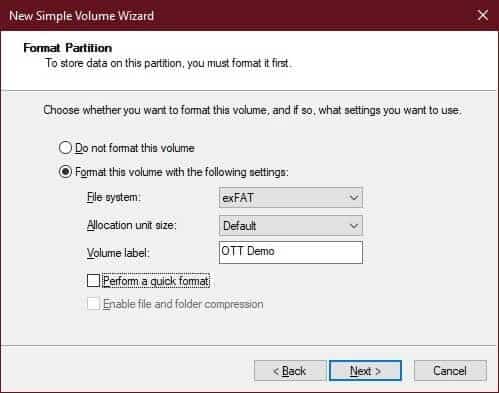
راجع تغييراتك وإذا كنت سعيدًا ، فحدد إنهاء لإكمال العملية.
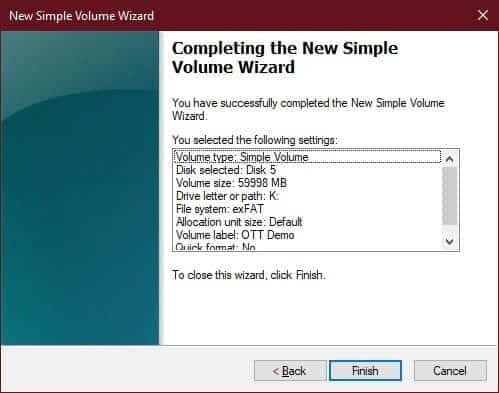
يُمكنك بالطبع اختيار تهيئة أو حذف أقسام معينة فقط. يُمكنك أيضًا إنشاء أقسام متعددة على بطاقة SD الخاصة بك باستخدام هذه الأداة ، على الرغم من أنه ما لم يكن هناك جهاز معين يحتاج إلى هذا ، فعادةً ما لا يوجد سبب كبير للقيام بذلك.
تهيئة بطاقة SD باستخدام تطبيق SD Alliance الرسمي
تتوافق جميع بطاقات SD مع المعايير التي وضعتها SD Card Alliance. يتضمن ذلك كيفية تهيئتها. ولهذا السبب تُوصي بشدة باستخدام تطبيق التهيئة الرسمي بدلاً من الأدوات التي تأتي مع Windows.
هناك عدة أسباب لذلك ، ولكن أهمها يتعلق بالبقاء ضمن مواصفات بطاقة SD وأدائها. قد تقوم التطبيقات الأخرى بتهيئة أجزاء من بطاقة SD لا يُقصد الكتابة فوقها وقد لا تضع البيانات المادية بطريقة تُتيح للبطاقة الوصول إلى سرعتها القصوى.
والخبر السار هو أن هذا التطبيق مجاني تمامًا وسهل الاستخدام. إليك الطريقة:
قم بتنزيل التطبيق وتثبيته وعليك فتحه عند الإنتهاء.
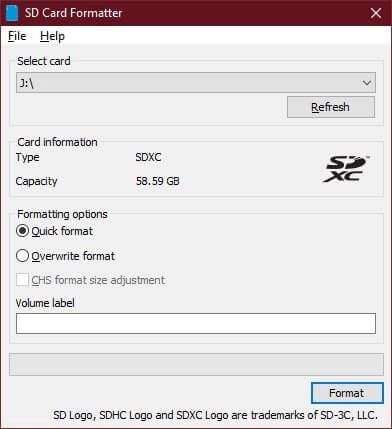
تأكد من تحديد حرف محرك الأقراص الصحيح.
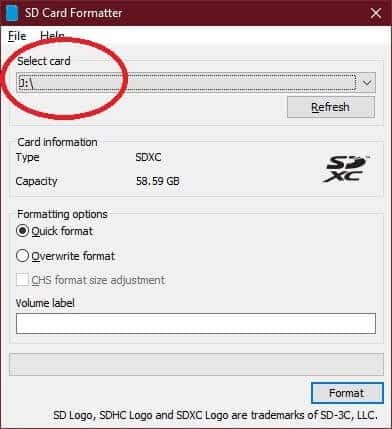
اختر تهيئة فوق الكتابة ، إلا إذا كنت تُريد مسح القرص بشكل سطحي. وقم باختيار تسمية وحدة التخزين إذا كنت ترغب في ذلك.
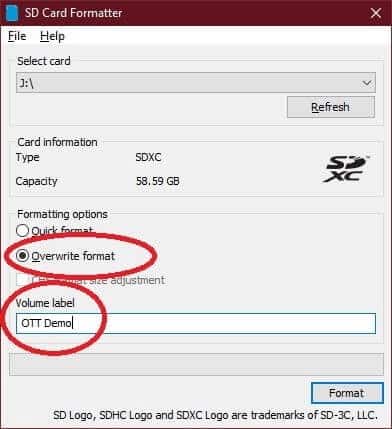
حدد تهيئة.
الآن ببساطة انتظر حتى تنتهي الأداة من عملها.
تهيئة بطاقة SD محمية ضد الكتابة باستخدام PowerShell في نظام التشغيل Windows 10
يُمكن أن تكون بطاقات SD محمية ضد الكتابة ، مما يمنع التهيئة. إذا كان هناك مفتاح تبديل انزلاقي صغير على البطاقة ، فعليك ببساطة تبديله إلى الموضع الآخر.
إذا لم يكن هناك مفتاح تبديل ، فيُمكنك بالفعل استخدام Windows PowerShell للقيام بالمهمة. فقط كن حذرًا مع هذه الطريقة ، لأنه من السهل جدًا أن تخطئ في قراءة أي قرص ثم تهيئة القرص الخطأ!
انقر بزر الماوس الأيمن فوق زر ابدأ وحدد Windows PowerShell (المسؤول).
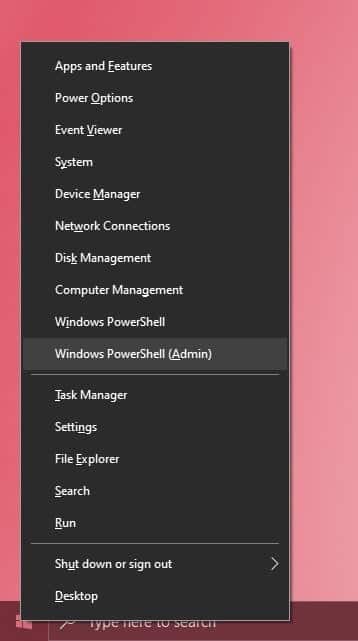
اكتب diskpart واضغط على Enter.
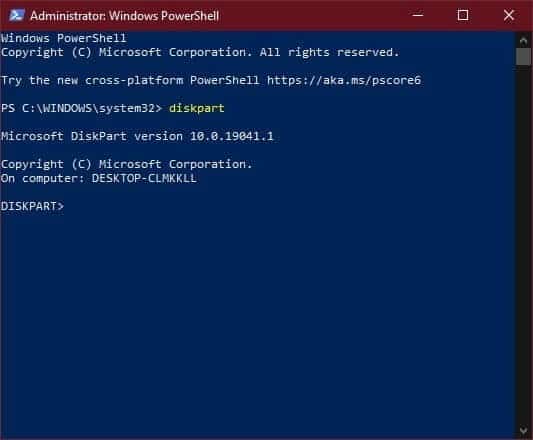
اكتب list disk واضغط على Enter.
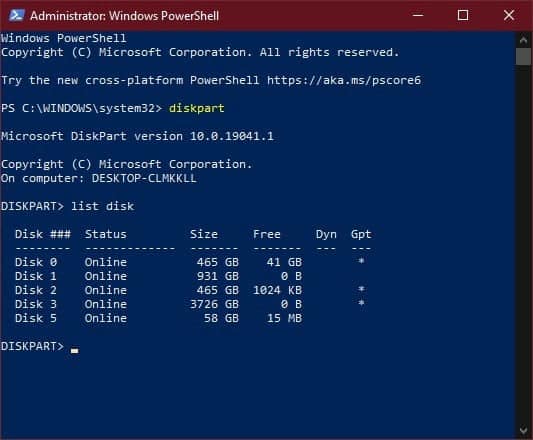
ابحث عن رقم القرص الذي يُمثل الحجم الصحيح لبطاقة SD.
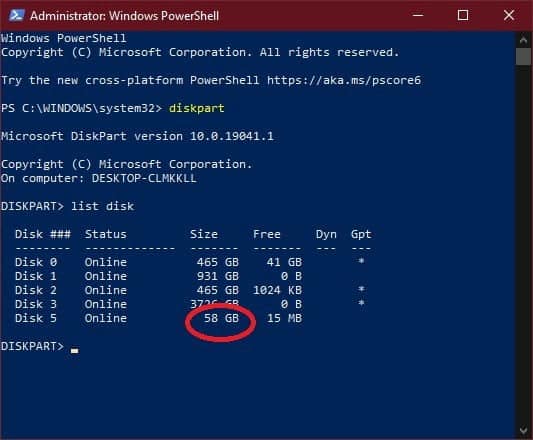
اكتب select disk X ، حيث يمثل “X” رقم القرص الذي تُريده من القائمة السابقة واضغط على Enter.
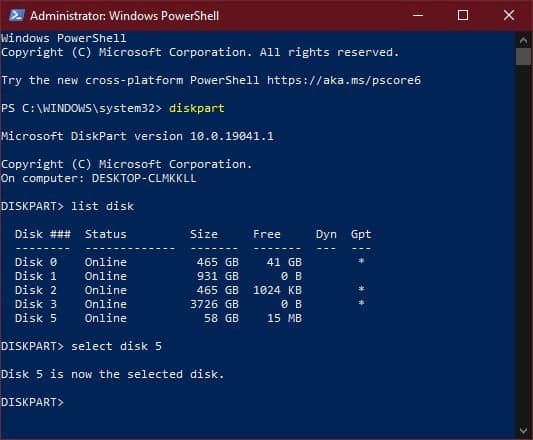
اكتب attributes disk clear readonly ثم اضغط على Enter.
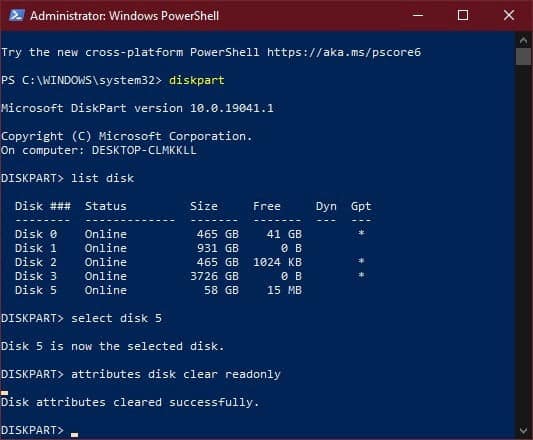
لم تتم تهيئة بطاقة SD بعد ، ولكن تمت إزالة الحماية ضد الكتابة. يمكنك الآن تهيئتها باستخدام إحدى الطرق الأخرى الموضحة في هذه المقالة.
هذا هو! أنت الآن تعرف أهم الطرق التي يُمكنك من خلالها تهيئة بطاقة SD في نظام التشغيل Windows 10.







